- 公開日:
YouTubeアプリを再ダウンロード・インストールする方法
YouTubeアプリにエラーや不具合などがある場合、一度削除して再インストールを行うと症状が改善されることがあります。
この記事では、スマホ(iPhone)でYouTubeアプリを再ダウンロード・インストールする方法についてご紹介します。
YouTubeアプリの削除方法とインストール方法をそれぞれ説明します。
YouTubeアプリを再ダウンロード・インストールする方法
「YouTubeアプリを再ダウンロード・インストールする」というのは、一度YouTubeアプリを削除(アンインストール)した後、インストールする手順を指します。
YouTubeアプリを削除する方法
iPhoneでYouTubeアプリを削除する方法については、以下のとおりです。
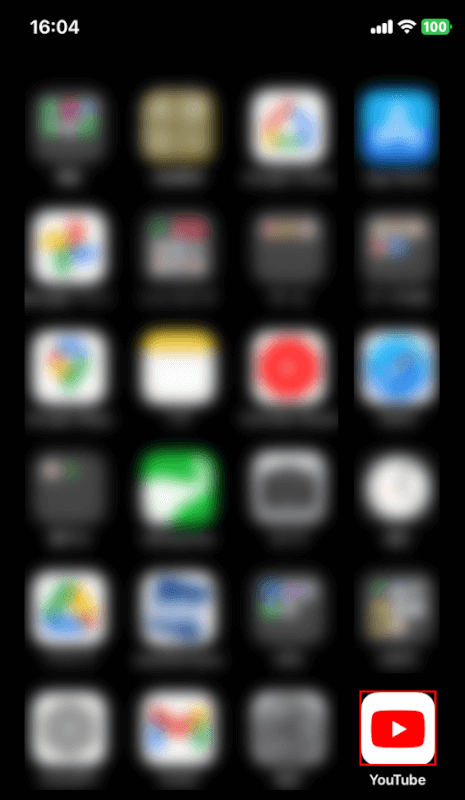
iPhoneを開き、YouTubeアプリを長押しします。
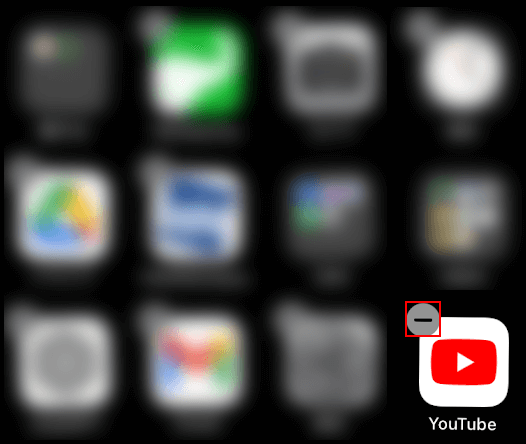
YouTubeアプリの左上に表示された-ボタンをタップします。
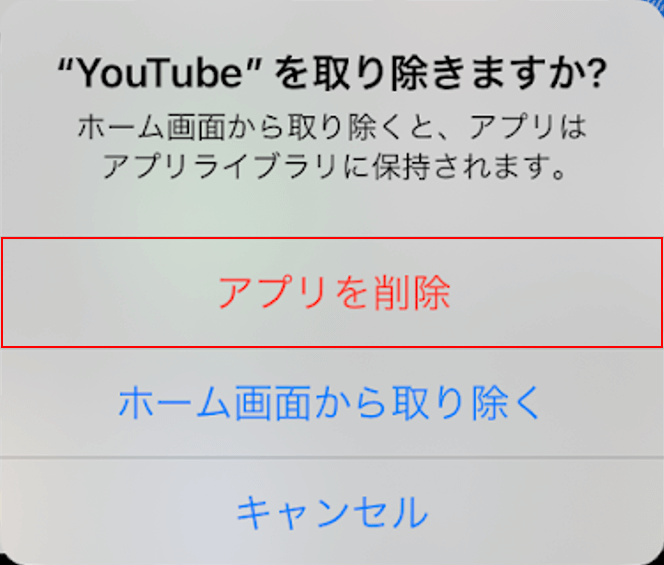
「"YouTube"を取り除きますか?」ダイアログボックスが表示されました。
アプリを削除を選択します。
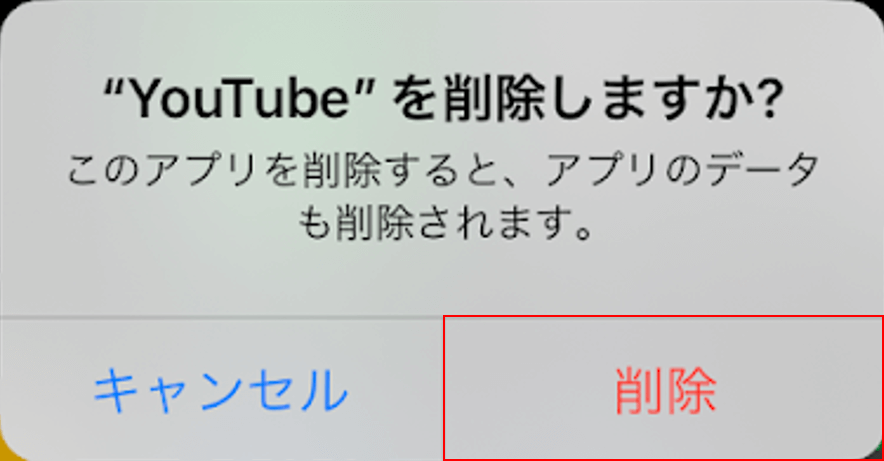
「"YouTube"を削除しますか?」ダイアログボックスが表示されました。
削除を選択します。

YouTubeアプリが削除されました。
YouTubeアプリをインストールする方法
YouTubeアプリを削除後は、アプリのダウンロード・インストールを行います。
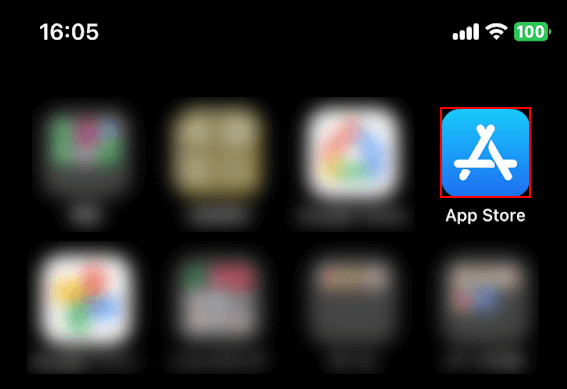
App Storeアプリを選択します。
App Storeからでもインストールすることができます。

①検索タブを選択し、②検索のテキストボックスをタップします。
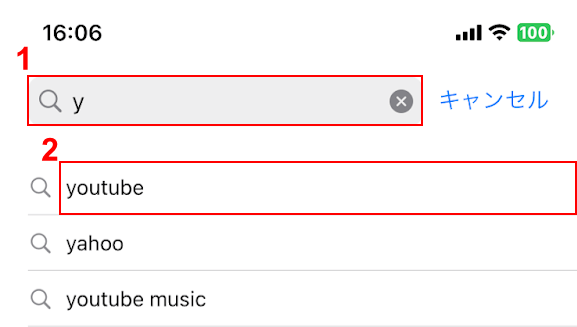
①「y」を入力し、②youtubeを選択します。
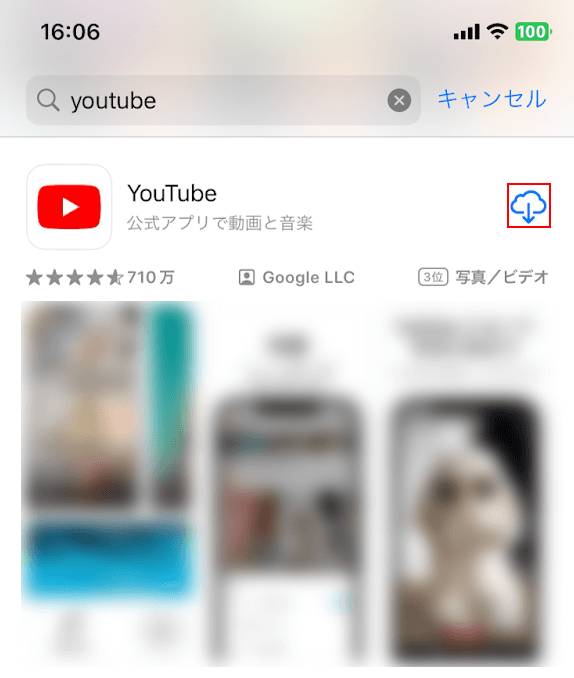
「YouTube」にある雲のアイコンを選択します。
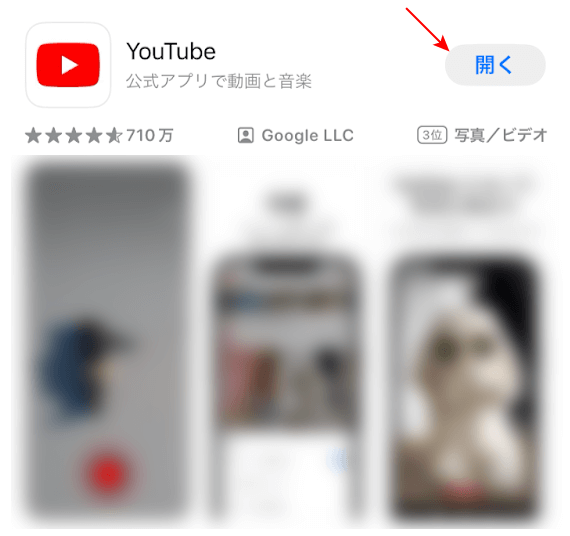
インストールが完了しましたので、「YouTube」に「開く」ボタンが表示されました。
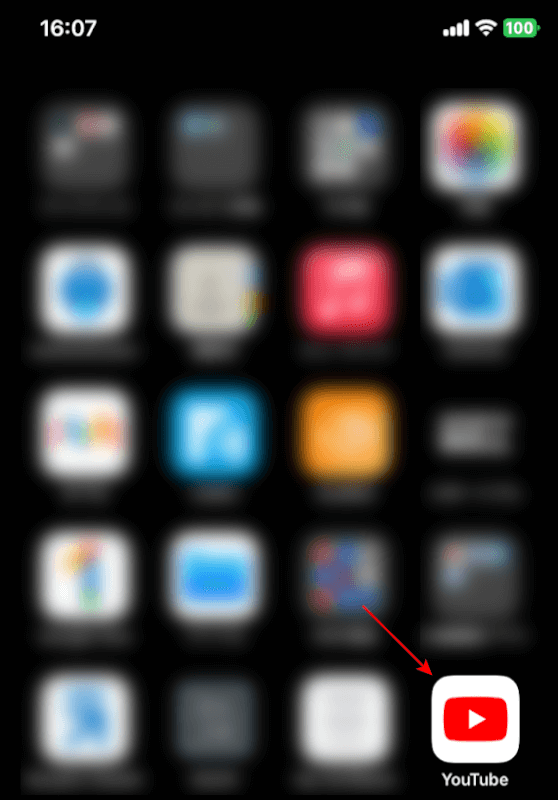
iPhoneのホーム画面に戻ると、YouTubeアプリがインストールされていました。
YouTubeアプリの再ダウンロード・インストールが完了しました。